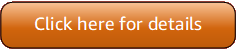¡Se Herramientas de AWS para PowerShell ha lanzado la versión 5 (V5) del!
Para obtener información sobre los cambios más importantes y la migración de sus aplicaciones, consulte el tema sobre migración.
Las traducciones son generadas a través de traducción automática. En caso de conflicto entre la traducción y la version original de inglés, prevalecerá la version en inglés.
Instale AWSPower Shell. NetCore en Windows
Para obtener información general Herramientas de AWS para PowerShell sobre la instalación de en Windows, incluidos los requisitos previos y otras opciones, consulte el tema principal.
Para obtener información sobre las herramientas PowerShell que vienen preinstaladas en AWS CloudShell, consulte. Instalado en CloudShell
nota
AWSPowerCarcasa. NetCore no es el método recomendado para instalar el Herramientas de AWS para PowerShell. Para ver el método recomendado, consulte Instalar AWS.Tools (recomendado) en su lugar.
Puede instalar el AWSPower Shell. NetCore en equipos que ejecutan Windows con las PowerShell versiones 3 a 5.1 o PowerShell Core 6.0 o posterior. Para obtener información acerca de cómo instalar PowerShell Core, consulte Instalación de varias versiones de PowerShell
Puede instalar AWSPower Shell. NetCore de dos maneras
-
Descargando el módulo desde AWSPowerShell. NetCore.zip
y extrayéndolo en uno de los directorios del módulo. Puede descubrir cuáles son los directorios del módulo mostrando el valor de la variable de entorno PSModulePath.aviso
Después de descargar el archivo ZIP y antes de extraer el contenido, puede que tengas que desbloquearlo. Por lo general, esto se hace abriendo las propiedades del archivo, consultando la pestaña General y activando la casilla Desbloquear, si existe alguna.
Si necesitas desbloquear el archivo ZIP pero no lo haces, es posible que recibas errores similares a los siguientes: «Módulo de importación: no se pudo cargar el archivo o el ensamblaje».
-
Instalación desde la PowerShell Galería mediante el
Install-Modulecmdlet, tal y como se describe en el siguiente procedimiento.
Para instalar AWSPower Shell. NetCore desde la PowerShell galería mediante el cmdlet Install-Module
Para instalar el Shell. AWSPower NetCore desde la PowerShell Galería, su ordenador debe ejecutar la PowerShell versión 5.0 o una versión posterior o una versión PowerShell 3 o posterior. PowerShellGet
PS >Install-Module -name AWSPowerShell.NetCore
Si se ejecuta PowerShell como administrador, el comando anterior se instala Herramientas de AWS para PowerShell para todos los usuarios del equipo. Si se ejecuta PowerShell como usuario estándar sin permisos de administrador, ese mismo comando se instala solo Herramientas de AWS para PowerShell para el usuario actual.
Para realizar la instalación solo para el usuario actual cuando ese usuario tiene permisos de administrador, ejecute el comando con el conjunto de parámetros -Scope CurrentUser, como se indica a continuación.
PS >Install-Module -name AWSPowerShell.NetCore -Scope CurrentUser
Aunque la PowerShell versión 3.0 y las versiones posteriores suelen cargar módulos en la PowerShell sesión la primera vez que se ejecuta un cmdlet en el módulo, el Shell. AWSPower NetCore el módulo es demasiado grande para admitir esta funcionalidad. En su lugar, debe cargar el AWSPower Shell de forma explícita. NetCore Integre el módulo en su PowerShell sesión ejecutando el siguiente comando.
PS >Import-Module AWSPowerShell.NetCore
Para cargar el AWSPower Shell. NetCore incorpore el módulo a una PowerShell sesión automáticamente, añada ese comando a su PowerShell perfil. Para obtener más información sobre cómo editar su PowerShell perfil, consulte Acerca de los perfiles
Habilitar la ejecución de scripts
Para cargar los Herramientas de AWS para PowerShell módulos, debe habilitar la ejecución del PowerShell script. Para habilitar la ejecución de scripts, ejecute el cmdlet Set-ExecutionPolicy para definir la política RemoteSigned. Para obtener más información, vea Acerca de las directivas de ejecución
nota
Este es un requisito solo para equipos que ejecutan Windows. La restricción de seguridad de ExecutionPolicy no está presente en otros sistemas operativos.
Para habilitar la ejecución de scripts
-
Se requieren derechos de administrador para definir la política de ejecución. Si no ha iniciado sesión como usuario con derechos de administrador, abra una PowerShell sesión como administrador. Elija Inicio y, a continuación, elija Todos los programas. Seleccione Accesorios y, a continuación, Windows PowerShell. Haga clic con el botón derecho en Windows y PowerShell, en el menú contextual, seleccione Ejecutar como administrador.
-
En el símbolo del sistema, escriba lo siguiente.
PS >Set-ExecutionPolicy RemoteSigned
nota
En un sistema de 64 bits, debe hacerlo por separado para la versión de 32 bits de PowerShell Windows PowerShell (x86).
Si la política de ejecución no está configurada correctamente, PowerShell muestra el siguiente error cada vez que intenta ejecutar un script, como su perfil.
File C:\Users\username\Documents\WindowsPowerShell\Microsoft.PowerShell_profile.ps1 cannot be loaded because the execution
of scripts is disabled on this system. Please see "get-help about_signing" for more details.
At line:1 char:2
+ . <<<< 'C:\Users\username\Documents\WindowsPowerShell\Microsoft.PowerShell_profile.ps1'
+ CategoryInfo : NotSpecified: (:) [], PSSecurityException
+ FullyQualifiedErrorId : RuntimeExceptionEl PowerShell instalador de Tools for Windows actualiza automáticamente la PSModulerutaAWSPowerShell módulo.
Como PSModulePath incluye la ubicación del directorio del AWS módulo, el Get-Module -ListAvailable cmdlet muestra el módulo.
PS >Get-Module -ListAvailableModuleType Name ExportedCommands ---------- ---- ---------------- Manifest AppLocker {} Manifest BitsTransfer {} Manifest PSDiagnostics {} Manifest TroubleshootingPack {} Manifest AWSPowerShell {Update-EBApplicationVersion, Set-DPStatus, Remove-IAMGroupPol...
Control de versiones
AWS publica nuevas versiones del Herramientas de AWS para PowerShell periódicamente para admitir nuevos AWS servicios y funciones. Para determinar la versión de las herramientas que ha instalado, ejecute el AWSPower ShellVersion cmdlet Get-.
Por ejemplo:
PS >Get-AWSPowerShellVersionAWS Tools for PowerShell Version 5.0.3 Copyright Amazon.com, Inc. or its affiliates. All Rights Reserved. Amazon Web Services SDK for .NET Core Runtime Version 4.0.0.13 Copyright Amazon.com, Inc. or its affiliates. All Rights Reserved. Release notes: https://github.com/aws/aws-tools-for-powershell/blob/main/changelogs/CHANGELOG.ALL.md This software includes third party software subject to the following copyrights: - Logging from log4net, Apache License [http://logging.apache.org/log4net/license.html]
También puede agregar el -ListServiceVersionInfo parámetro a un AWSPower ShellVersion comando Get- para ver una lista de los AWS servicios compatibles con la versión actual de las herramientas. Si utiliza la opción de módulos de AWS.Tools.*, solo se muestran los módulos que ha importado actualmente.
Por ejemplo:
PS >Get-AWSPowerShellVersion -ListServiceVersionInfo... Service Noun Prefix Module Name SDK Assembly Version ------- ----------- ----------- ----------- AWS IAM Access Analyzer IAMAA AWS.Tools.AccessAnalyzer 3.7.400.33 AWS Account ACCT AWS.Tools.Account 3.7.400.33 AWS Certificate Manager Private... PCA AWS.Tools.ACMPCA 3.7.400.34 AWS Amplify AMP AWS.Tools.Amplify 3.7.401.28 Amplify Backend AMPB AWS.Tools.AmplifyBackend 3.7.400.33 ...
Para determinar la versión PowerShell que está ejecutando, introduzca $PSVersionTable para ver el contenido de la variable automática
Por ejemplo:
PS >$PSVersionTableName Value ---- ----- PSVersion 6.2.2 PSEdition Core GitCommitId 6.2.2 OS Darwin 18.7.0 Darwin Kernel Version 18.7.0: Tue Aug 20 16:57:14 PDT 2019; root:xnu-4903.271.2~2/RELEASE_X86_64 Platform Unix PSCompatibleVersions {1.0, 2.0, 3.0, 4.0…} PSRemotingProtocolVersion 2.3 SerializationVersion 1.1.0.1 WSManStackVersion 3.0
Actualizando el Herramientas de AWS para PowerShell en Windows
Periódicamente, a medida que Herramientas de AWS para PowerShell se publiquen versiones actualizadas del, debe actualizar la versión que está ejecutando localmente.
Actualice las herramientas para PowerShell Core
Ejecute el Get-AWSPowerShellVersion cmdlet para determinar la versión que está ejecutando y compárela con la versión de Tools para Windows PowerShell que está disponible en el sitio web de PowerShell Gallery
Antes de instalar una versión más reciente de AWSPower Shell. NetCore, desinstale el módulo existente. Cierre todas PowerShell las sesiones abiertas antes de desinstalar el paquete existente. Ejecute el siguiente comando para desinstalar el paquete.
PS >Uninstall-Module -Name AWSPowerShell.NetCore -AllVersions
Cuando se haya completado la desinstalación del paquete, instale el módulo actualizado ejecutando el siguiente comando.
PS >Install-Module -Name AWSPowerShell.NetCore
Tras la instalación, ejecute el comando Import-Module AWSPowerShell.NetCore para cargar los cmdlets actualizados en la sesión PowerShell .